Aktivera MFA (multifaktorautentisering)
/i Anställd, Multifaktorautentisering (MFA), Student, Svenska, Umu-idI denna guide beskriver vi hur du aktiverar MFA för ditt Umu-id med hjälp av din dator och mobil.
Visa och höj din tillitsnivå
/i BankID, Freja eID, Svenska, Umu-idIdag finns det olika digitala tjänster som kräver att man har rätt tillitsnivå. Det finns sätt att själv höja tillitsnivån om man behöver det, med hjälp av BankID eller Freja eID+ via verktyget Mina inställningar. Det går också att göra genom att aktivera om sitt Umu-id med en metod där du har ett bekräftat konto (läs mer nedan) eller genom att boka ett besök hos Servicedesk.
Alternativ 1: Via Mina inställningar
- Gå till Verktyget Mina inställningar, https://administrationsverktyg.umu.se/Settings och logga in.
- Välj Tillitsnivå i menyn överst. Din aktuella tillitsnivå visas enligt bilden och om din tillitsnivå är 1 så har du möjlighet att höja den till 2 med hjälp av BankID eller Freja eID+.
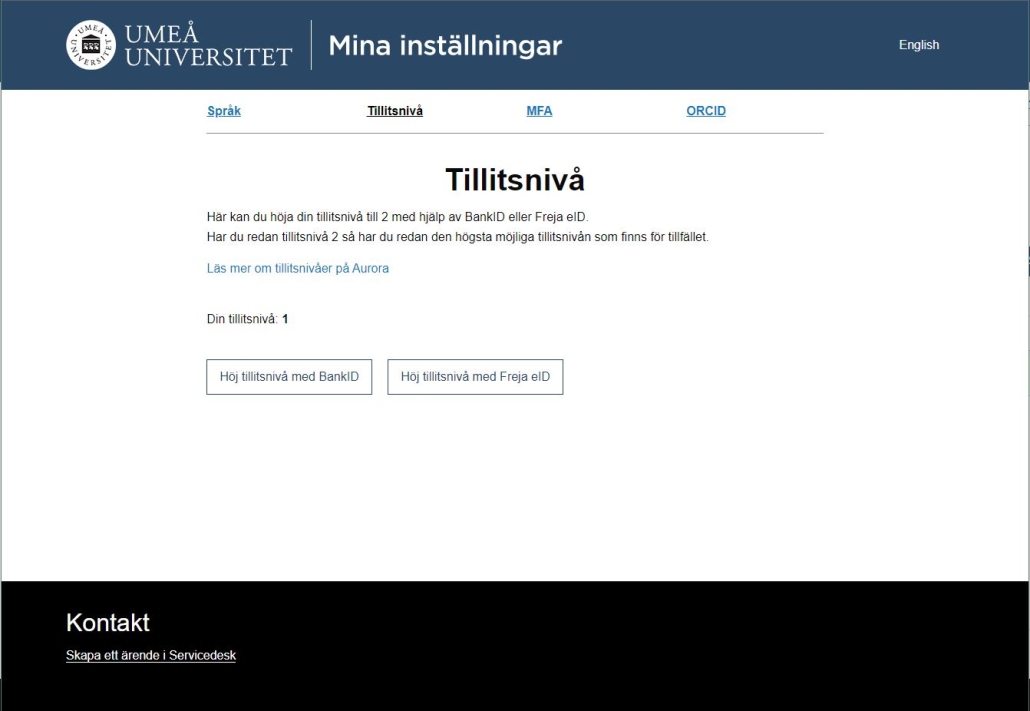
Tips! Numera kan den som har ett svenskt pass eller nationellt ID-kort enkelt skaffa Freja eID+ utan att besöka ett ATG-ombud, läs mer på Frejas webb, https://frejaeid.com/skaffa-freja-eid/.
Alternativ 2: Aktivera om ditt Umu-id för att få tillitsnivå 2
Du kan även aktivera om ditt konto för att uppnå tillitsnivå 2 med någon av metoderna nedan.
- Som student kan du aktivera om ditt konto med EduID. Det kan idag bekräftas genom ett antal olika metoder beroende på om du har svenskt personnummer och folkbokförd i Sverige eller inte. Läs mer om eduID, https://eduid.se/faq.
- Som student kan du förutom EduID även nyttja ditt konto hos Antagning.se för att aktivera om ditt konto och erhålla tillitsnivå 2. Det krävs dock att ditt konto hos Antagning.se är bekräftat, dvs. att du fått en kod till din folkbokföringsadress som du bekräftat ditt antagning.se-konto med.
- Freja eID+ och BankID kan man också använda för att aktivera sitt Umu-id, men om det är tillitsnivån som ska höjas är ”Alternativ 1: Via Mina inställningar” som beskrivs ovan ett enklare sätt.
Aktiveringsguiden når du här: https://administrationsverktyg.umu.se/KontoAktivering.
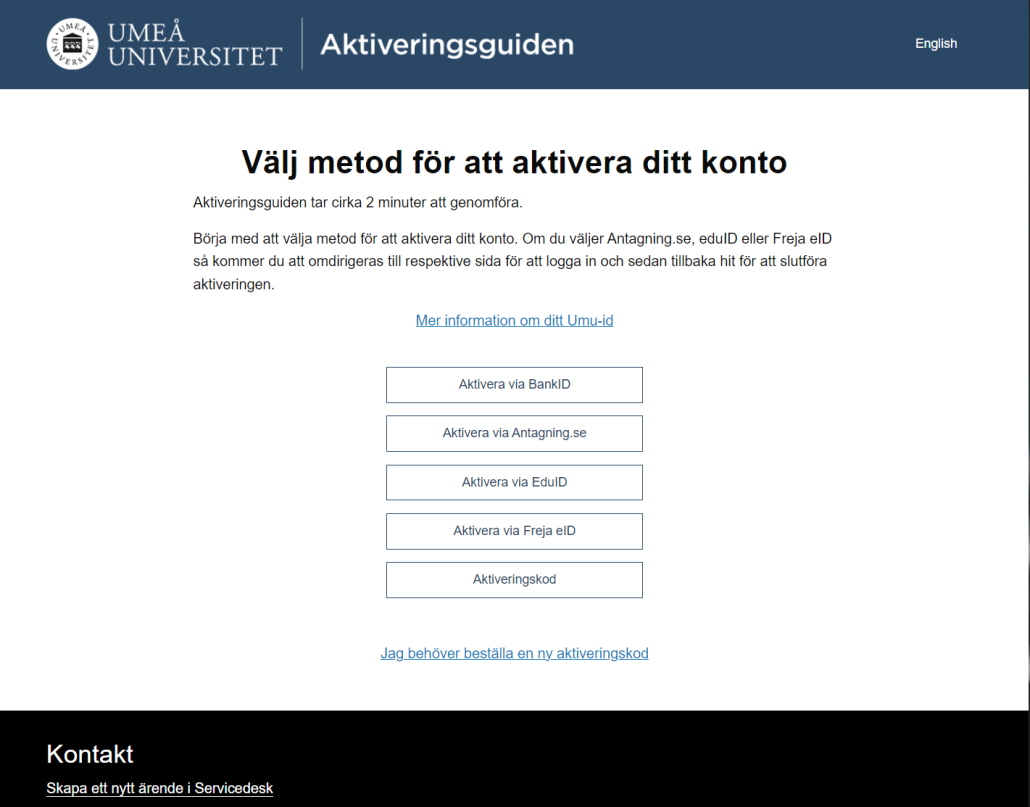
Alternativ 3: Via besök hos Servicedesk
Om alternativen ovan inte fungerar för dig kan du som är på plats i Umeå kontakta Servicedesk, https://www.umu.se/servicedesk för att boka in ett besök där du får visa upp din legitimation och få din tillitsnivå höjd.
Ansökan om gästkonto för extern person
/i Freja eID, Svenska, Umu-idDu som extern person kan ansöka om ett konto vid Umeå universitet med hjälp av BankID eller Freja eID+.
- Gå till https://administrationsverktyg.umu.se/Gastkonton
- Klicka på Ansök.
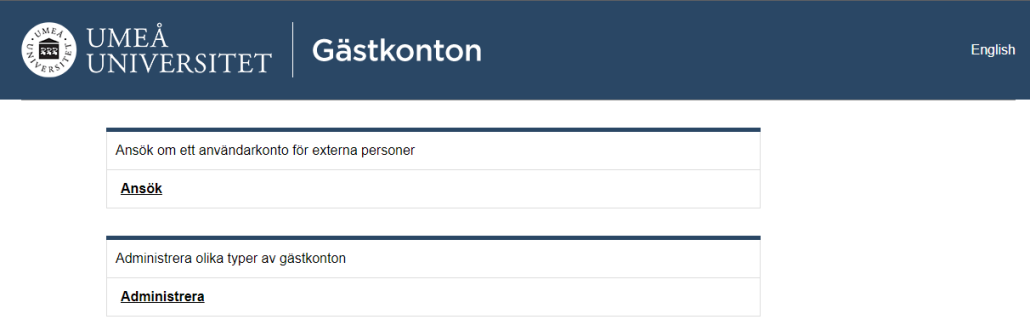
- Välj om du vill ansöka med hjälp av BankID eller Freja eID+
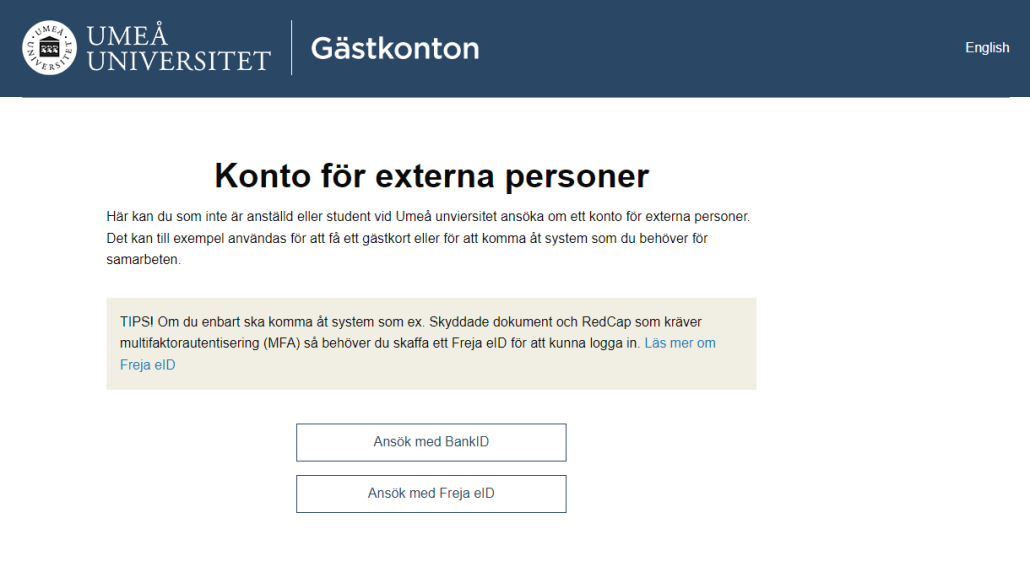
- När du loggat in kommer du till en sida med information om dig själv som BankID eller Freja eID hämtat åt dig. Ditt telefonnummer är inte obligatorisk information.
- Längst ned skriver du in namnet på din värd på Umeå universitet. (Notera att det är viktigt att du berättat för din kontaktperson på Umeå universitet att du angett personen som värd, och att du kommer att ansöka om ett gästkonto).

- Klicka sedan på Skicka in ansökan.
- Du får då detta meddelande på skärmen och en bekräftelse på e-post .

- Nu hanteras din ansökan av din värd. Värden skickar sedan ansökan till chef som måste godkänna din förfrågan.
- När chefen godkänt får du ett e-postmeddelande där det står att Din ansökan om gästkonto är godkänd.
- Nu måste du aktivera ditt konto genom att följa länken i mejlet.
- Du kommer till aktiveringsguiden där du ombeds att logga in med BankID eller Freja eID.
- Kryssa i rutan att du godkänner reglerna, och klicka sedan på Nästa.

- Skriv in ditt lösenord och klicka sedan på Slutför.

- Nu är ditt konto aktiverat.
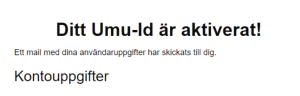
Byta eller återställa lösenord på Umu-id (Anställd)
/i Anställd, BankID, Freja eID, Student, Svenska, Umu-idManual som hjälper dig att återställa ditt lösenord.
